如何批量命名不同pdf文件名?pdf是电脑中使用比较频繁的文件之一,所以我们也经常需要修改pdf文件的名称,修改一个两个pdf文件的名称不是什么难事,一个一个的修改就可以轻松完成。但如果需要修改数量较多的pdf文件名称就需要使用不同的方法,用批量修改的方法来修改,才能在短时间内完成。今天小编教大家一种批量修改pdf文件名称的方法,将pdf文件修改成不同的名称,这是你一种全新的方式,从没见过的方法,操作步骤比较的简单,还能用这个方法修改其他文件名。请往下继续阅读详细的操作步骤,有批量修改文件名需求的小伙伴一起学习。需要借助的工具软件:优速文件批量重命名工具软件下载:https://download.yososoft.com/YSRename/2.0.4/YSRename.exe
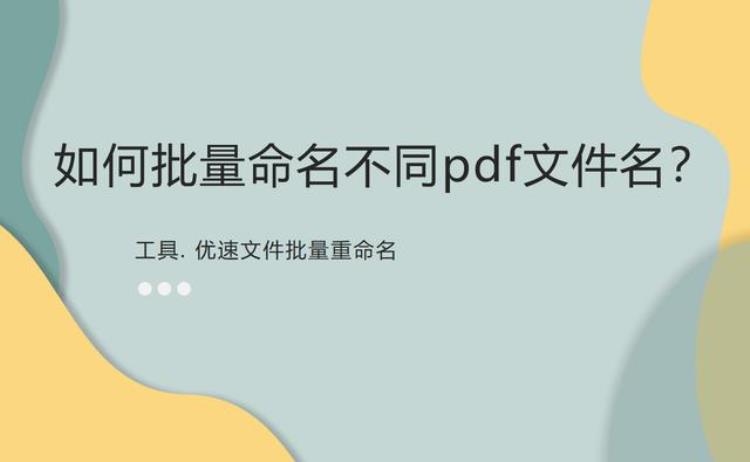
详细的操作步骤分解:步骤1,首先将“优速文件批量重命名”工具软件安装到电脑上,然后打开使用,点击首页的【文件重命名】功能后进入内页进行下一步操作。
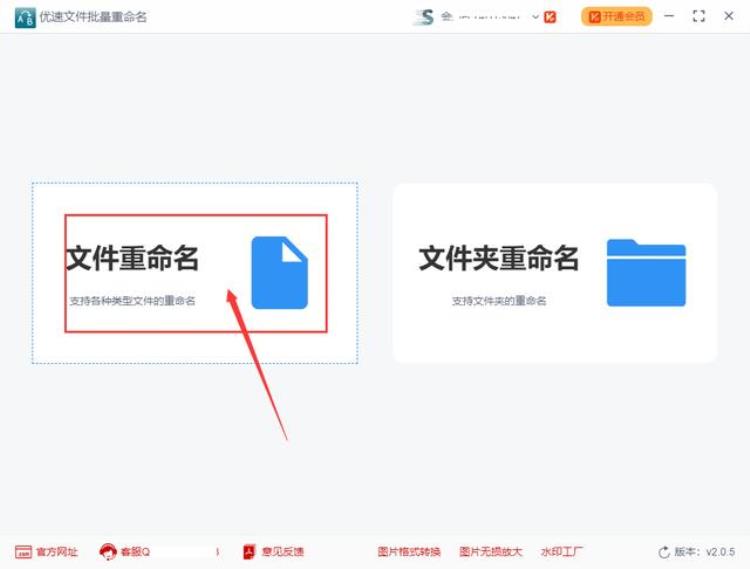
步骤2,点击【添加文件】或【添加目录】按钮,将需要修改名称的pdf文件导入到软件中,导入成功后pdf文件会显示在软件中。
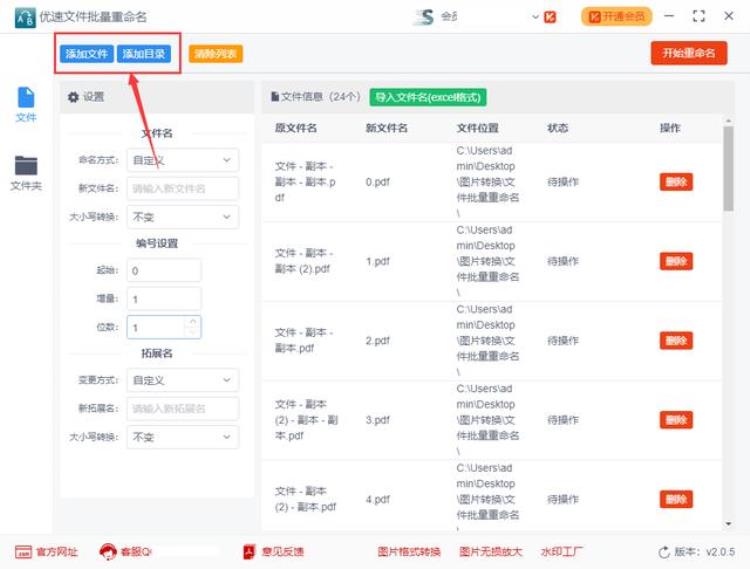
步骤3,这一步是设置环节,如下图所示点击绿色按钮,将准备好的文件名导入到软件中(要求,excel格式,文件名从第一列的第一格开始往下填写),导入成功的文件名会显示在新文件名这一列。

步骤4,这样就可以点击【开始重命名】按钮启动软件程序了,过一小会,当软件弹出“重命名成功”的提示后,说明文件名修改完成。
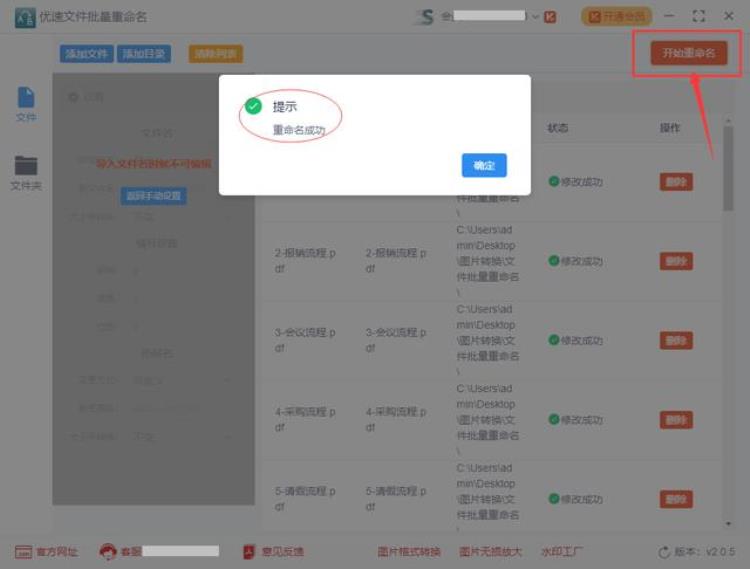
步骤5,从结果可以看到,所有pdf改成了不同的文件名,批量修改pdf文件名成功。

很多小伙伴不知道如何将大量的文件按照准备好的文件名进行修改,这个操作难倒了一大片上班族,其实这并没有多难,只是你一直没有找到对的简单的方法,上面的方法能完美解决大家的这个问题。以上就是今天关于“如何批量命名不同pdf文件名?”的全部介绍了,看完之后大家有没有很惊喜呢,如果觉得对你有帮助就赶紧去试一试吧,效果好的话就给我点个赞哦。

 登录
登录
